追記:2017年11月16日に「NoxPlayer6」がリリースされました!!
新しい「NoxPlayer6」についての記事は以下をご参照下さい。

当サイトの人気記事「Nox App Player」がいよいよバージョン5になりました。以前のバージョンは3だったので、4をすっ飛ばして5になったんですね。あと名前が「Nox App Player」から「NoxPlayer」に変わっています。
※※NoxPlayer5の記事は残しておきます※※
NoxPlayer5になってどこが変わったの?
公式ブログによると、以下の点が強化・変更されたそうです。
- Nox Playerのユーザインタフェースを改善、プラットデザインに適応、ユーザに最新体験を与える
- テーマセンタを追加、お好きなテーマを自由に交換が可能
- エンジンを大幅に改善させNox Playerエミュレータの性能を著しく向上させる。
- スクリーン回転ボタンを追加、押すだけ、スクリーンを横、縦に変更可能
- キーボードのコントローラ、PCとNox Playerのファイルの交換のインタフェースを向上する
性能が著しく向上したのにひかれますね~、というわけで早速インストールしてみました。
NoxPlayer5をインストールしてみる
公式サイトのURLも変わっています。
以前はhttp://www.bignox.com/jpでしたが、新しいURLはhttps://jp.bignox.com/です。
※古いURLでも新しいサイトへ自動的にジャンプします。
では公式ページに行き「ダウンロード」をクリックします。

2017年8月11日現在で5.0.0.1(2017/08/09版)、
2017年9月11日現在で5.1.0.0がリリースされています。変更内容は以下のとおりです。
- キーボードコントロール(仮想キー)性能を大幅にアップさせる
- マクロ機能と連続クリックボタンを追加し、同じゲームの中で、多種類のキーボードコントロールパフォーマンスの設定が可能。
- MOBAゲームのキーボードコントロール体験を向上させ、ゲーム中でのスキルキャスティングのダメージエリアを自由に調整可能。
- マウス右キーで走る敏感度をコントロール可能。
- BOSSキーを閉める時、エミュレータを自動的に隠す問題を解決された。
- 他の既存問題を解決され、NoxPlayerの体験を改善させる。
MACバージョンもあるようです。
「nox_setup_v5.1.0.0_full_intl.exe」がダウンロードされるので起動します。
※v5.1.0.0はバージョンを表しているので、変更になることがあります。
ダウンロードしたアイコンをクリックするとインストールが始まります。
※ユーザーアカウント制御が表示された場合は「はい」ボタンをクリックしてください。
インストーラーはVer3とほぼ同じです。
「カスタム」をクリックすると「場所(インストール先)」「デスクトップショートカット」「タスクバーに追加」「起動時に開く」のオプションを変更できます。
「インストール」をクリックするとインストールが始まります。
インストールが終わると「開始」ボタンが表示されますので、クリックします。
NoxPlayerのバージョンアップ
追記
以前にNOXをインストールしている場合は「上書きインストール」と表示されるのでクリックします。
通常のインストール同様、インストール中の表示が出てきます。
上書きインストールが終わったら「開始」ボタンをクリックします。
以前起動させていたAndroid端末が起動してきます。
複数の仮想マシンがあっても自動的にアップデートされるようです。以前はバックアップしたり面倒でしたが、とても楽になりました。
NoxPlayerを動かす!
インストールが終わって表示される「開始」ボタンをクリックします。
初期状態はタブレットモード(横画面)です。
画面が表示されました。このバージョンでも特に何も設定しなくても日本語で表示されています。
「Play ストア」などのアイコンも健在!!
NoxPlayerの設定
今回のバージョンアップの更新内容にあった「スクリーン回転ボタンを追加、押すだけ、スクリーンを横、縦に変更可能」をやってみました。
こちらのアイコンをクリックすると・・・
あっという間に縦画面になりました!!これは便利!!
その他の設定は従来通り右上の「歯車マーク」をクリックすることで行なえます。
では、ざっくりと設定項目を見てみます。
通常設定
アップデートの確認、起動時に開始するか、Root権限、言語の設定、ソフトウェアキーボードなどの設定が出来ます。
高級設定
エミュレータのパフォーマンス設定や起動時の画面サイズを変更できます。
グラフィクスレンダリングモードは互換モード(OpenGL)と急速モード(DirectX)が選べます。ゲームやアプリが動かないときはこちらの設定を変更してみましょう。
端末情報
携帯型番(機種)やIMEI設定、電話番号などの設定です。あまり触らないほうがいいかも。
ちなみにIMEI(製品製造番号)には15桁の数字が入っています。
画面設定
エミュレータの右側にある各種キーの設定ができる画面です。通常はさわらなくていいと思います。
ショートカット
パソコンのキーボードで操作したいときのショートカットキーです。
複数のスマホを動かせるマルチウィンドウも健在です
右側にあるメインパネルの「マルチウィンドウ」で複数のAndroid端末を起動することができます。
「Noxマルチインスタンスマネージャー」が起動するので「エミュレーターの追加」をクリックします。
「新しいエミュレーター」か「コピー」するかを聞いてきます。既存のエミュレーターを複製できるのは便利ですね。
今回は「新しいエミュレーター」にしてみます。「NoxPlayer1」が作成されます。
ここで作成された「NoxPlayer1」は空の端末です。「開始」ボタンをクリックすると新しいマシンが生成されます。
無事に2台のマシンが起動しました。いろんなことに使えそうですねっ
仮想マシンのファイルをNoxPlayerにインポートする方法
「バックアップ/インポート」をクリックすると既存の仮想マシン(拡張子がvmdk)をインポートすることができます。
試しに別のPCで作成したVer3の仮想マシンをインポートしてみます。「バックアップ/インポート」をクリックして、
ファイル選択画面になるので仮想マシンを指定して「開く」ボタンをクリックします。
「リストア中です」と表示されます。
「インポート成功」と表示されたら「OK」ボタンをクリックします。
あとは「開始」ボタンをクリックすればOKです。
無事に起動しました。
起動した後に行う設定についてはこちらの記事をご覧ください。
環境によっては「NoxPlayer」が動かなくなることもあります。詳しくは別記事をご参照下さい。
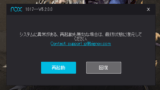

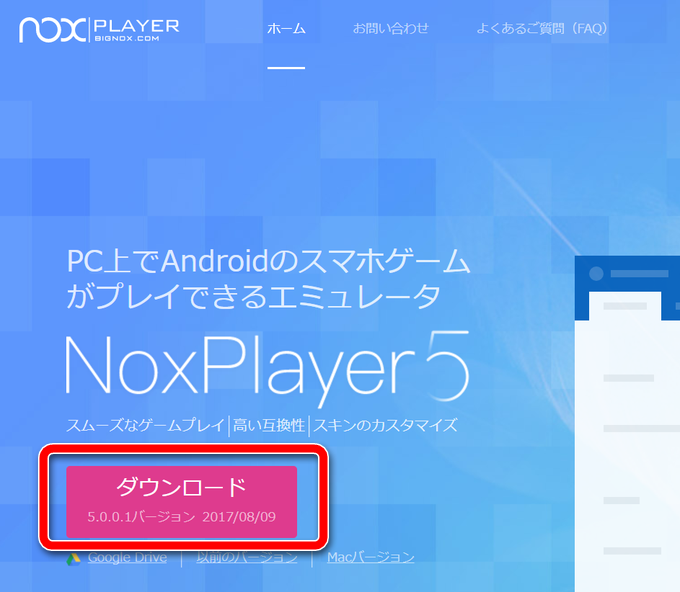


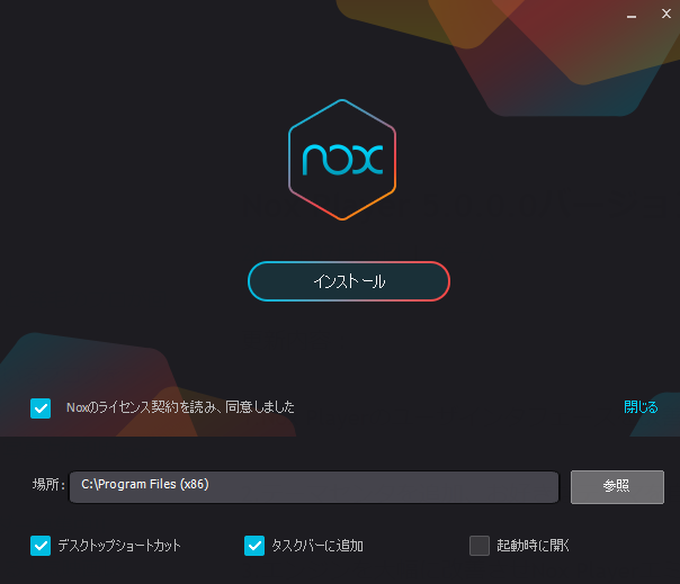
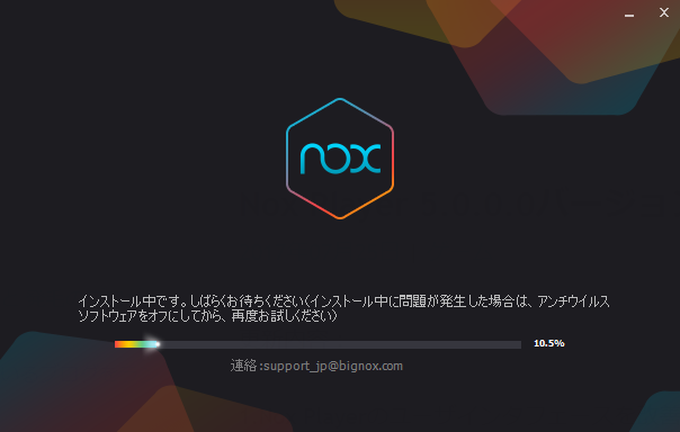


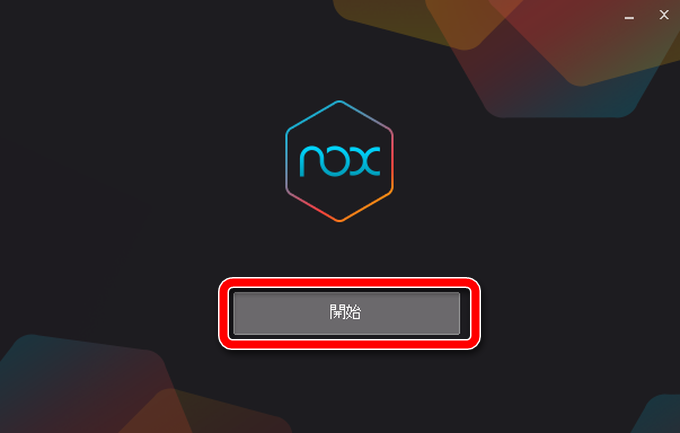
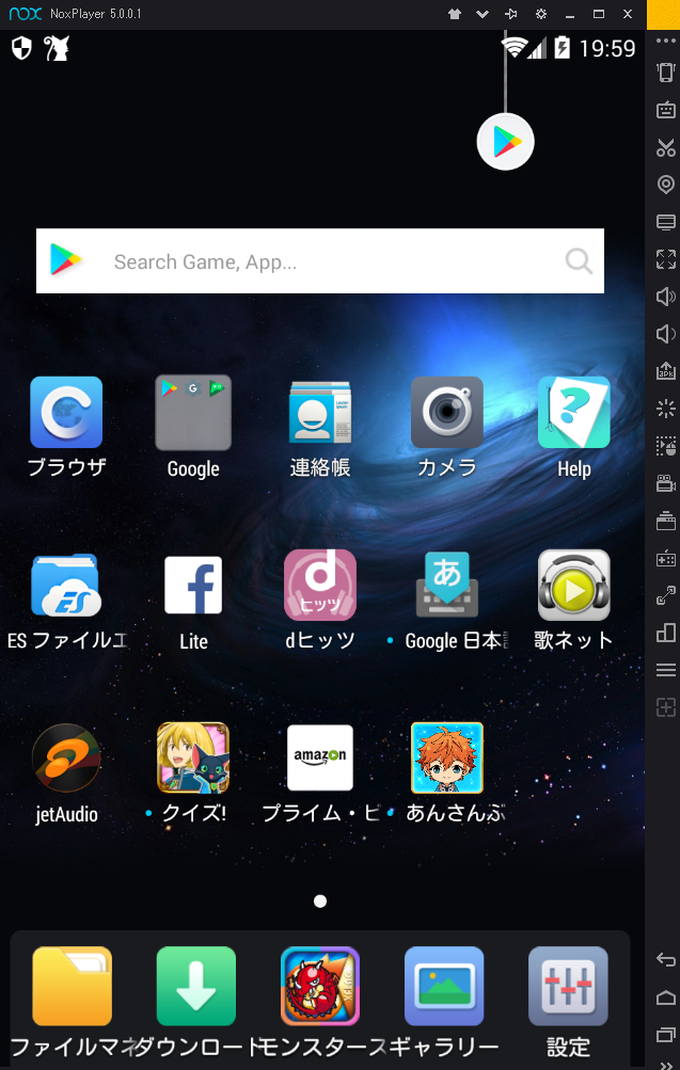
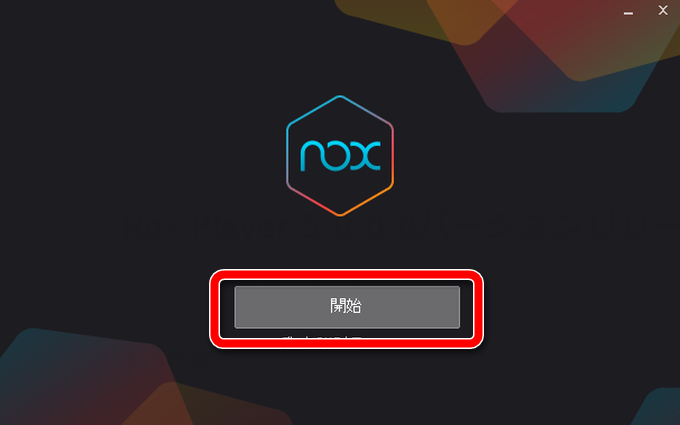
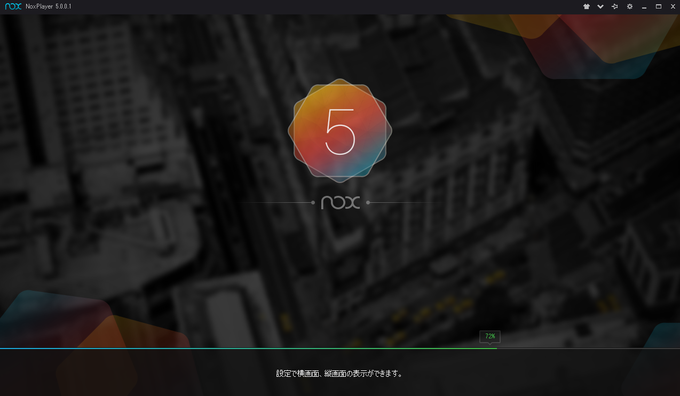
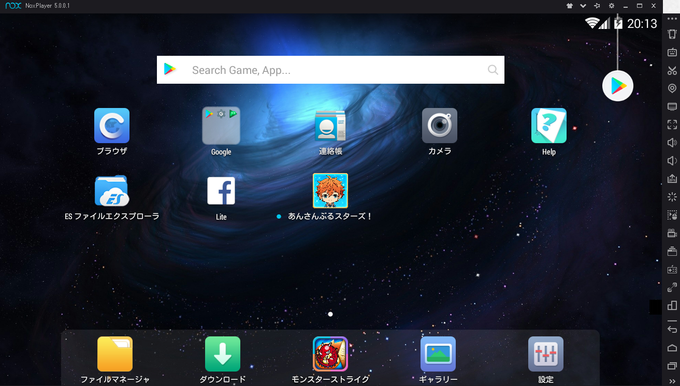
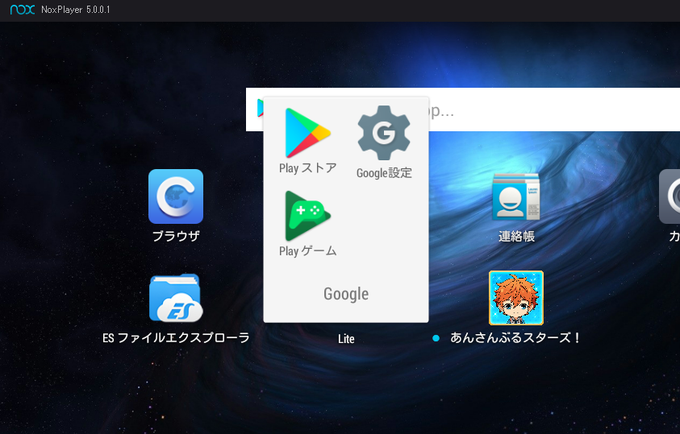
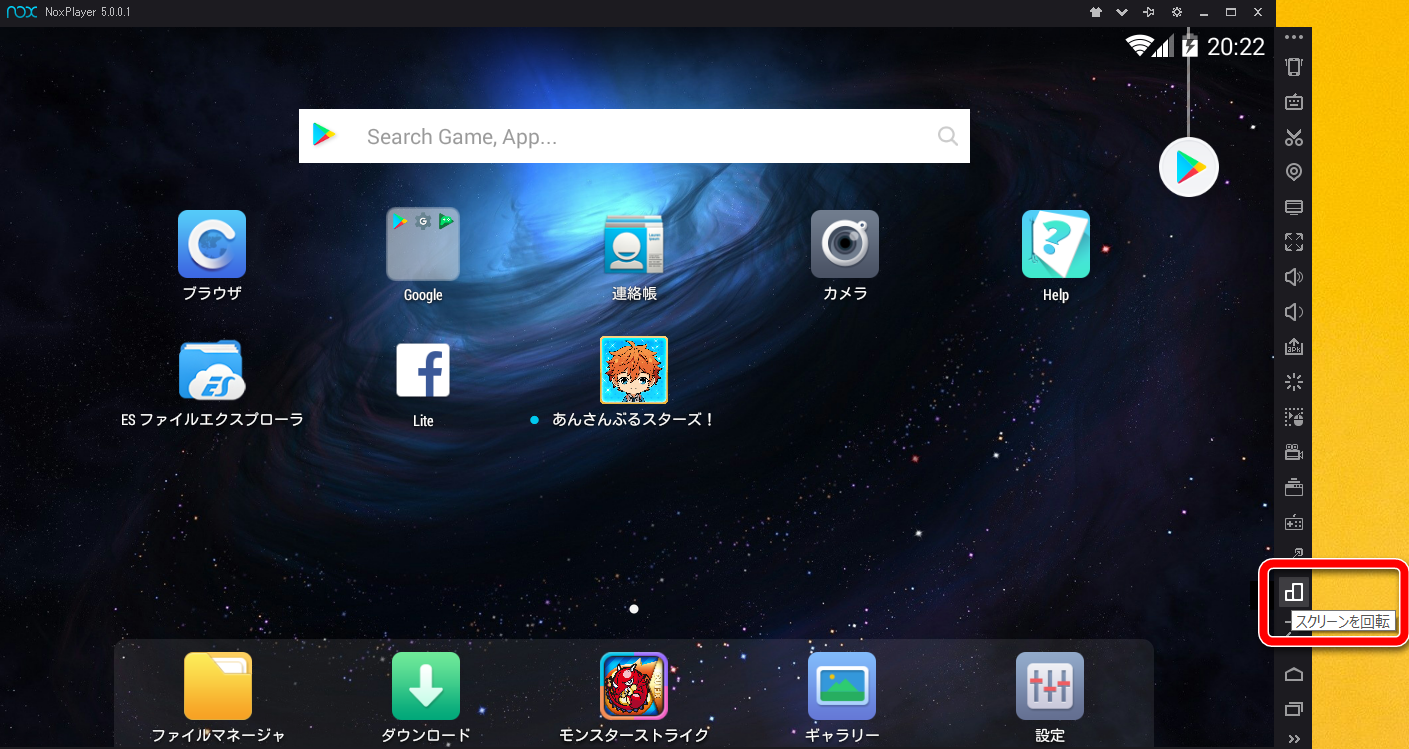


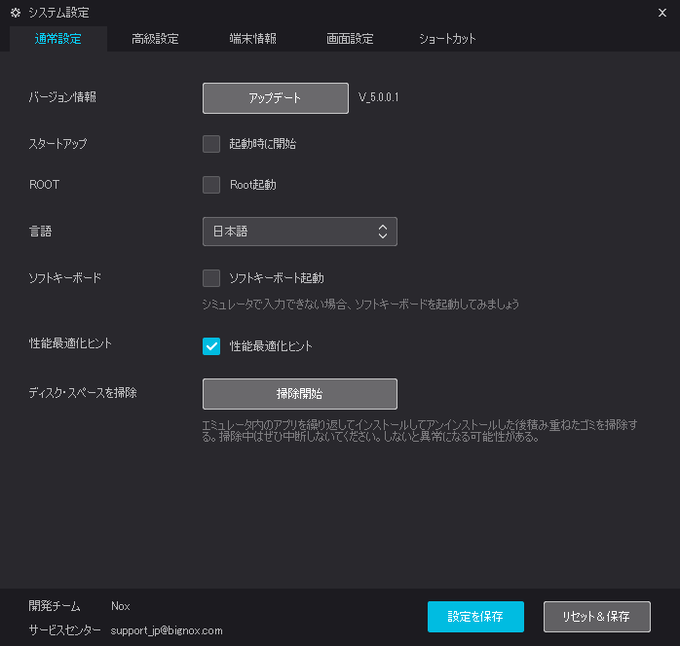

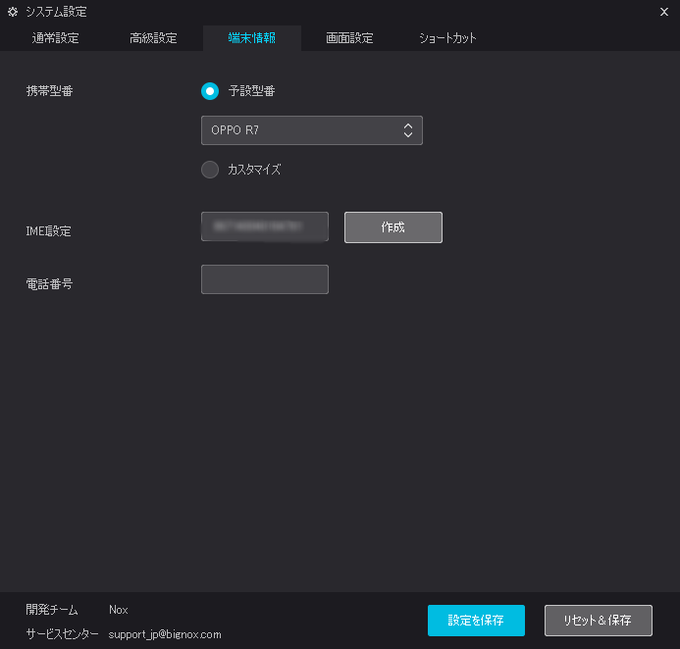
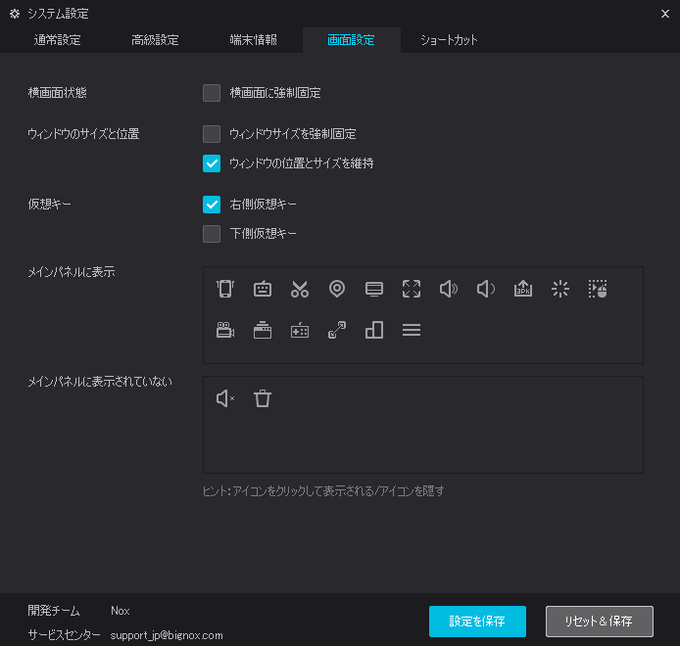

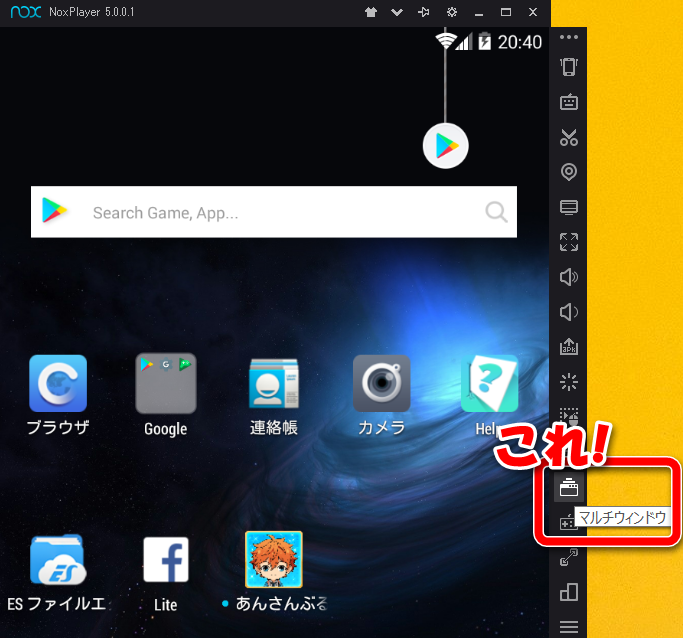
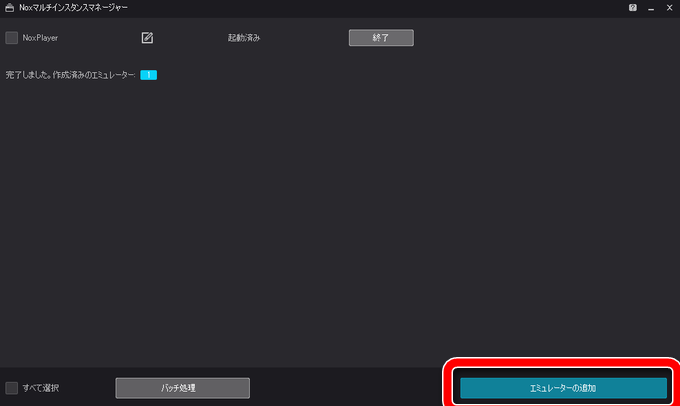
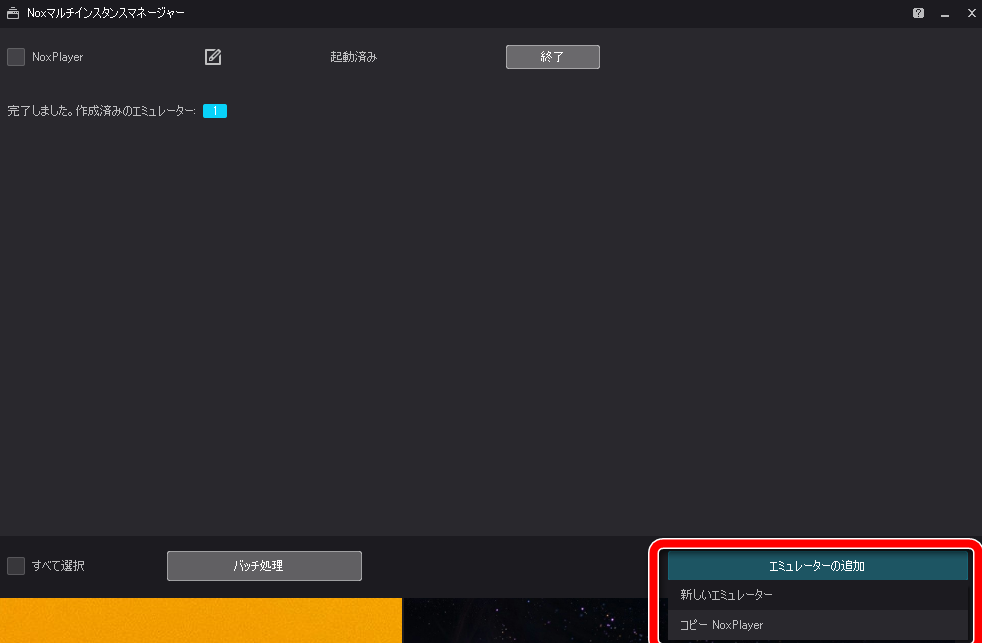
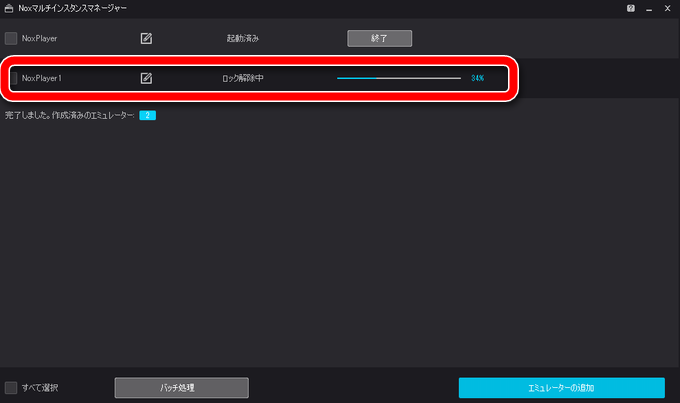
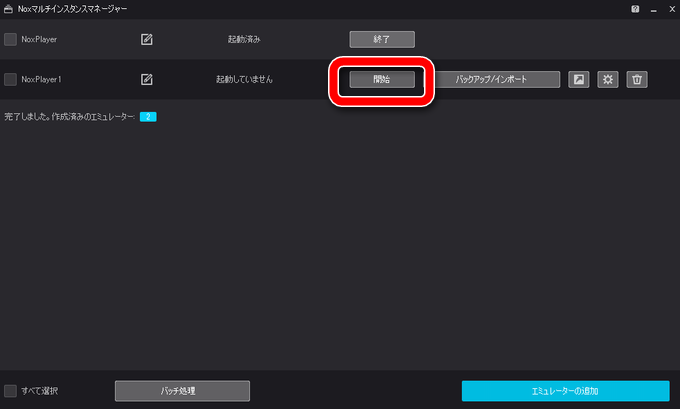
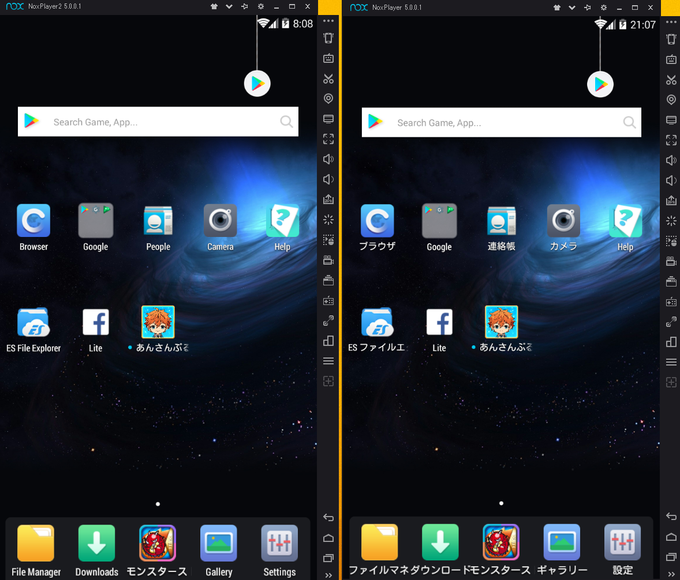
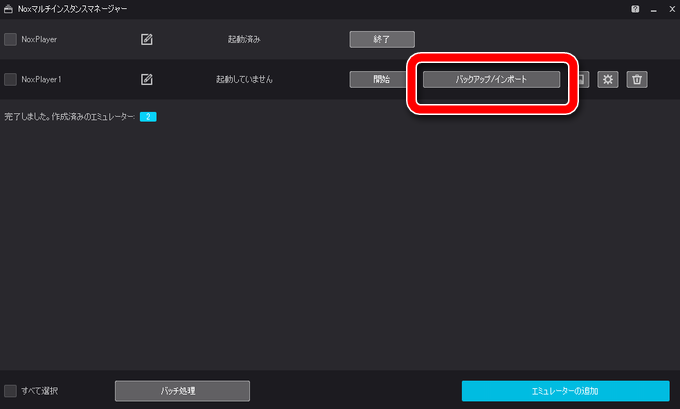
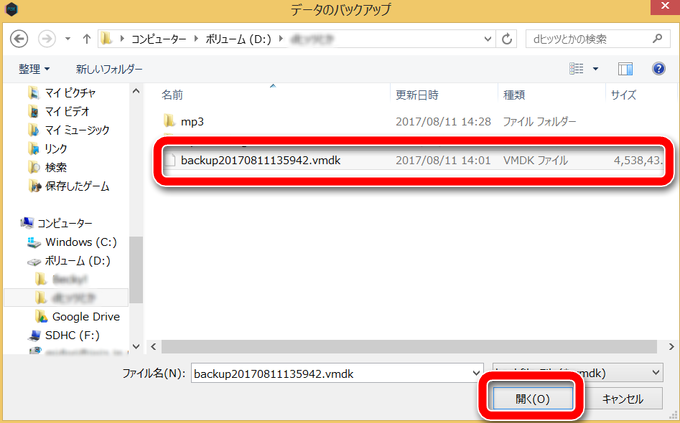
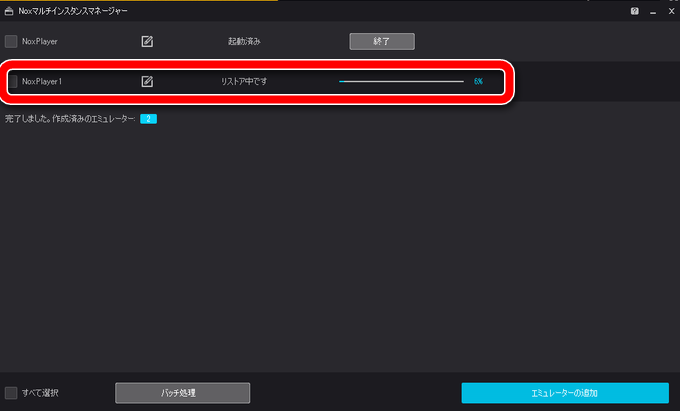
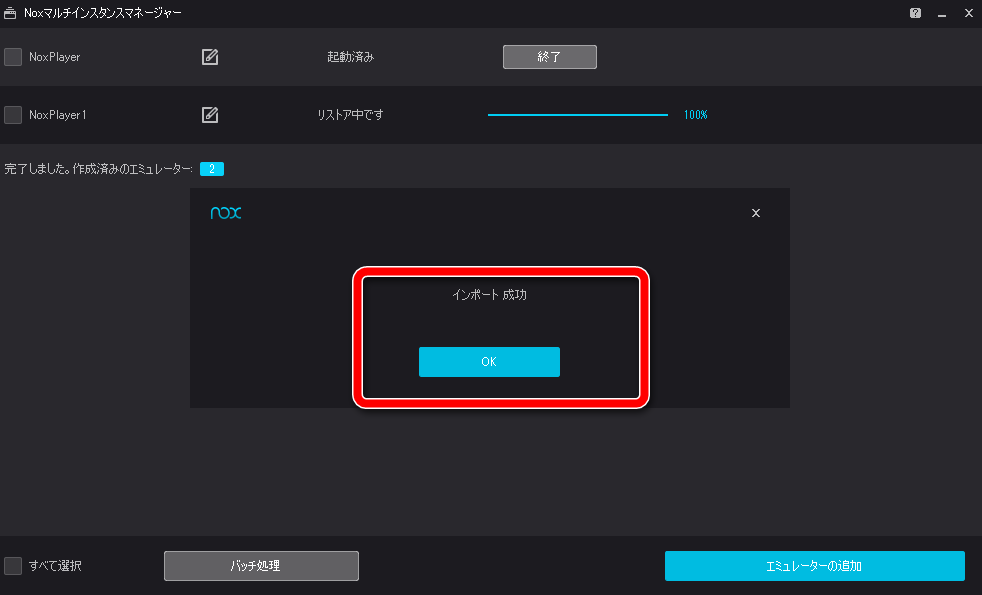
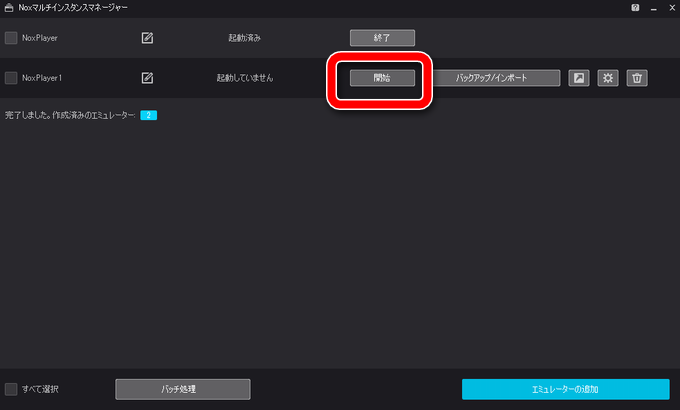
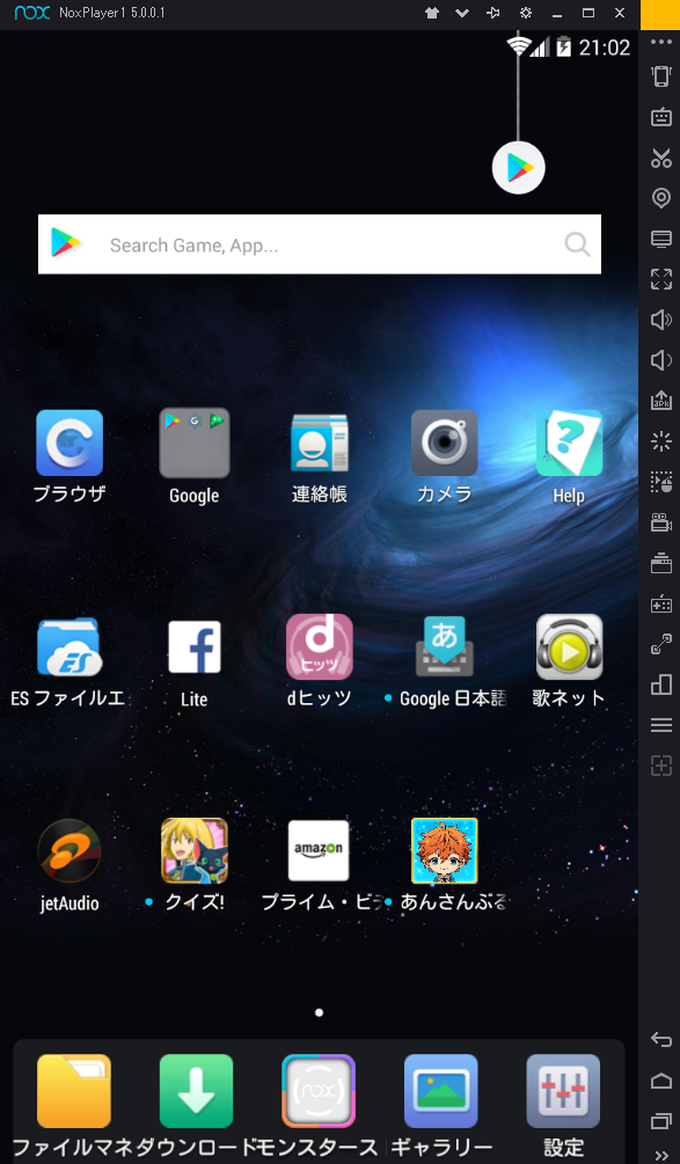


コメント